當前位置:首頁 > 幫助中心 > 怎么U盤重裝系統win10系統?U盤重裝系統win10系統步驟
怎么U盤重裝系統win10系統?U盤重裝系統win10系統步驟
怎么U盤重裝系統win10系統?如今,只需一個U盤和一些基礎的電腦知識,就可以輕松完成系統重裝。而且,不管電腦是因為系統崩潰需要重裝,還是你就想換個系統使用,U盤重裝系統都為你提供了一種便捷而高效的方法。所以,有需要的朋友,就一起來學習U盤重裝系統win10系統步驟。
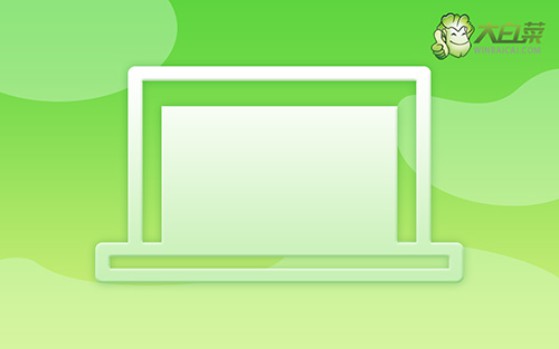
一、u盤重裝系統工具
鏡像版本: Windows 10專業版
工具軟件:大白菜u盤啟動盤制作工具(點擊紅字下載)
二、u盤重裝系統準備
1、在重新安裝系統之前,最好仔細檢查電腦硬件的狀態,以確保沒有硬件問題會影響系統重裝的過程和結果。
2、為了確保U盤啟動盤制作過程順利,請先關閉安全工具和殺毒軟件,避免誤刪制作過程中需要的重要文件。
3、確認電腦和U盤啟動盤都處于正常狀態后,可以訪問“MSDN我告訴你”網站,下載適合你的Windows版本的系統鏡像文件,確保重裝系統的順利進行。
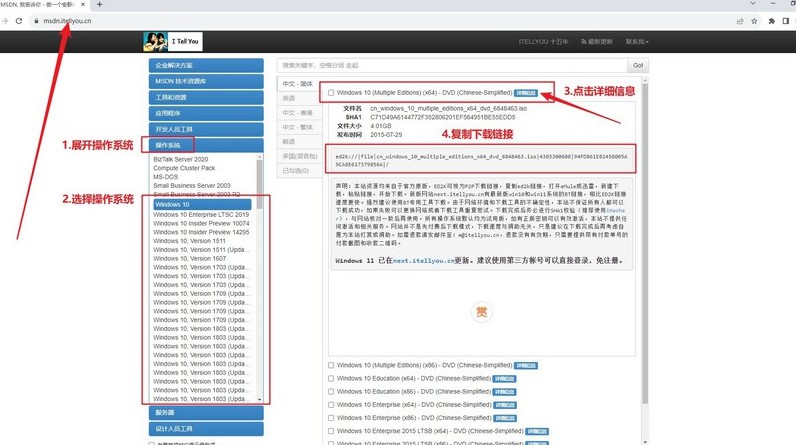
三、u盤重裝系統步驟
一、制作U盤啟動盤
1、大白菜官方網站,下載最新版本的U盤啟動制作工具,并解壓縮。
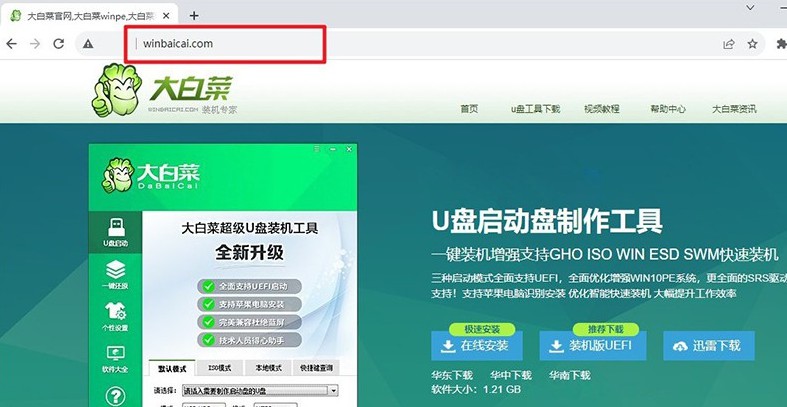
2、將U盤連接至電腦,打開制作工具,按照工具的默認設置,開始制作U盤啟動盤,耐心等待制作過程完成即可。
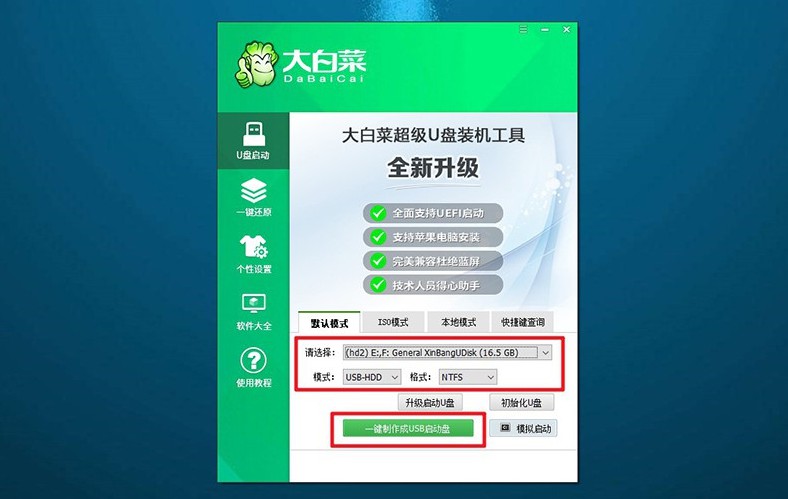
二、設置u盤啟動電腦
1、根據個人電腦型號,查找并記錄正確的u盤啟動快捷鍵。
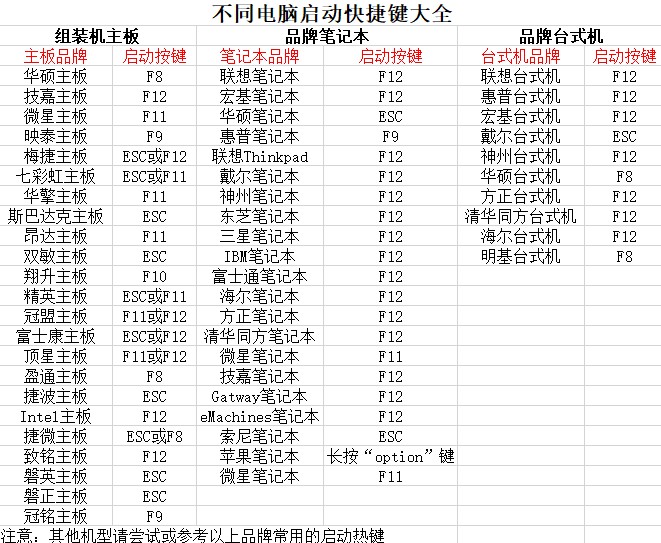
2、重新啟動電腦,并迅速按下U盤啟動快捷鍵,在設置界面選擇U盤作為啟動項,確認選擇并按下回車鍵。

3、在大白菜主菜單界面,選擇【1】啟動Win10X64PE,然后按下回車鍵。
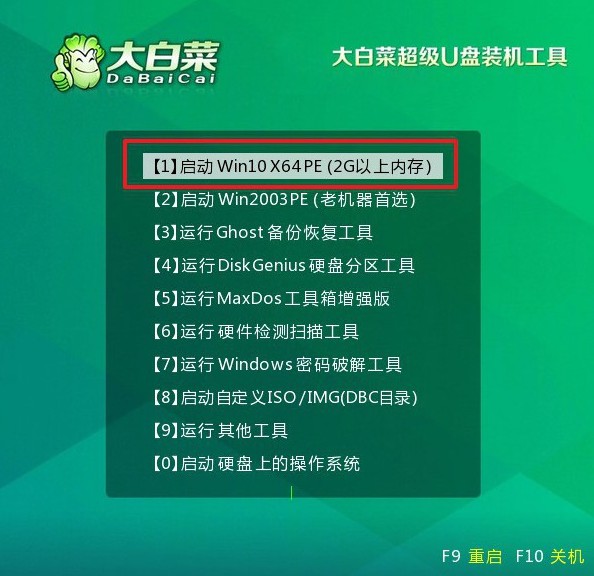
三、u盤重裝電腦系統
1、在系統重裝桌面上,找到并打開“一鍵裝機”軟件,選擇系統安裝至C盤,并點擊“執行”。
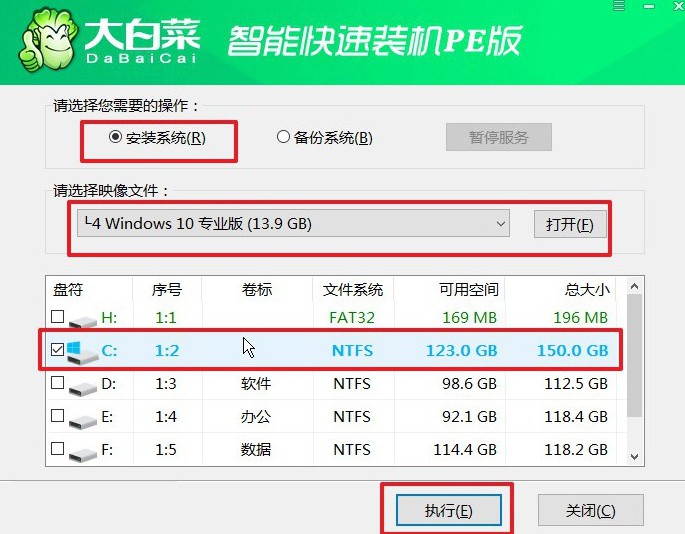
2、出現還原窗口,請確認默認設置,并點擊“是”以繼續操作。
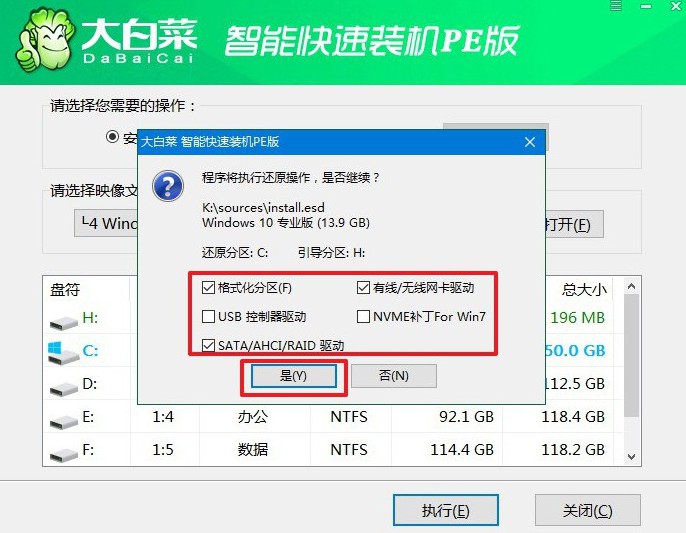
3、在系統安裝過程中選擇“重啟”選項,待電腦第一次重啟時,拔出U盤啟動盤。
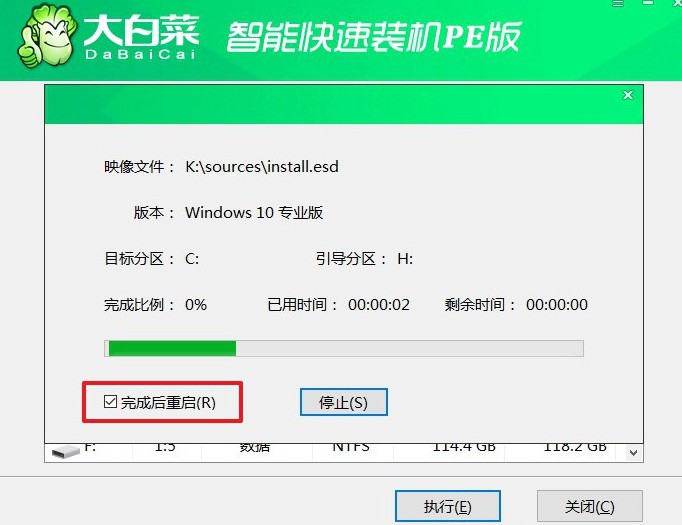
4、電腦可能會進行多次重啟,這是正常的安裝過程,請耐心等待直至Windows系統安裝完成。

關于U盤重裝系統win10系統步驟,就講解到這里了。U盤啟動盤的簡易性和實用性,使得重裝系統不再是專業人士才能掌握的技能了,即便你只是一個初次接觸電腦的人,也一樣可以通過u盤啟動盤,來掌握重裝系統的方法,簡單易懂。

